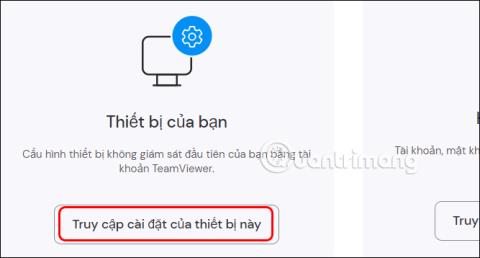Teamviewerin musta näyttövirhe on yksi yleisimmistä virheistä, kun jommankumman yhteysosapuolen tietokoneen näyttö on musta, vastustajan näyttöä ei näy. TeamViewerin mustan näytön virhe ei välttämättä johdu laitevirheestä tai mistään muusta ongelmasta, se on vain säädettävä asetuksissa. Voimme soveltaa joitain tapoja korjata TeamViewerin virheet alla olevassa artikkelissa.
Artikkelin sisällysluettelo
Korjaa TeamViewerin mustan näytön virhe asetuksissa
Vaihe 1:
Napsauta TeamViewerin käyttöliittymässä rataskuvaketta näytön vasemmassa reunassa. Seuraavaksi napsautamme tämän laitteen Käyttöasetukset .
Vaihe 2:
Näytä kohteiden muokkausliittymä TeamViewerissa napsauttamalla Lisäasetukset .

Napsauta Avaa lisäasetukset ja napsauta Kaukosäätimen asetusryhmää .

Vaihe 3:
Katsomme sen vieressä olevaa sisältöä ja poistamme Poista etätaustakuva -vaihtoehdon valinnan ja tallenna tämä asetus napsauttamalla alla olevaa OK-painiketta.
Yhdistä sitten uudelleen ja tarkista, onko mustan näytön virhe korjattu vai ei.

Käynnistä etäyhteydellä liitetty tietokone uudelleen
Kun etäyhteydessä oleva tietokone kohtaa virheen, kuten mustan näytön virheen, voit käynnistää tietokoneen uudelleen. Napsautamme Toiminnot , valitsemme Remote reboot ja siinä kaikki. Tämän jälkeen tietokone avaa Teamviewerin automaattisesti muodostaakseen yhteyden uudelleen.

Tarkista Windowsin palomuurin asetukset
Windows Defenderin palomuuri voi estää minkä tahansa sovelluksen tai toiminnon tietokoneessasi. Tarkistat, onko Windows Defenderin palomuuri lisännyt TeamViewerin estoluetteloon vai ei.
Avaa Windows Defenderin palomuuri Ohjauspaneelista ja napsauta Salli sovellusten kommunikoida Windows Defenderin palomuurin kautta . Jatka napsauttamalla Muuta asetuksia ja valitse sitten TeamViewer Remote Control Service, jotta Windows Defender ei estä TeamVieweria käyttäessään tietokonetta.

Sammuta Windowsin etätyöpöytä
Kun käytät TeamVieweria, sinun on tarkistettava, onko Windows Remote Desktop pois päältä vai ei. Jos tämä työkalu on edelleen aktiivinen, se voi aiheuttaa TeamViewerin mustan näytön virheen.
Avaa yllä oleva Task Manager painamalla näppäinyhdistelmää Ctrl + Shift + Esc . Napsauta sitten hiiren kakkospainikkeella Etätyöpöytäyhteydessä ja napsauta Lopeta tehtävä .
Käynnistä TeamViewer-palvelu uudelleen Windowsissa
Vaihe 1:
Paina Windows + R -näppäinyhdistelmää ja kirjoita avainsana services.msc , napsauta OK päästäksesi käsiksi.

Vaihe 2:
Etsi TeamViewer ja napsauta hiiren kakkospainikkeella ja valitse Käynnistä uudelleen käynnistääksesi TeamViewer-palvelun uudelleen tietokoneellasi.

Grafiikkaohjaimen virhe tietokoneessa
On mahdollista, että tietokoneen näytönohjain on yhteensopimaton tai vanhentunut, mikä johtaa joihinkin tietokoneen virheisiin, mukaan lukien TeamViewerin mustan näytön virhe. Tarkista näytönohjain ja päivitä alla olevan artikkelin mukaisesti.
Verkkoyhteysvirhe kahden laitteen välillä
Epävakaa tai hidas verkkoyhteys voi vaikuttaa TeamViewerin suorituskykyyn ja yhteyteen, jolloin tietokoneen näyttö pimenee. Tarkista, onko näiden kahden laitteen välisessä verkkoyhteydessä ongelmia.